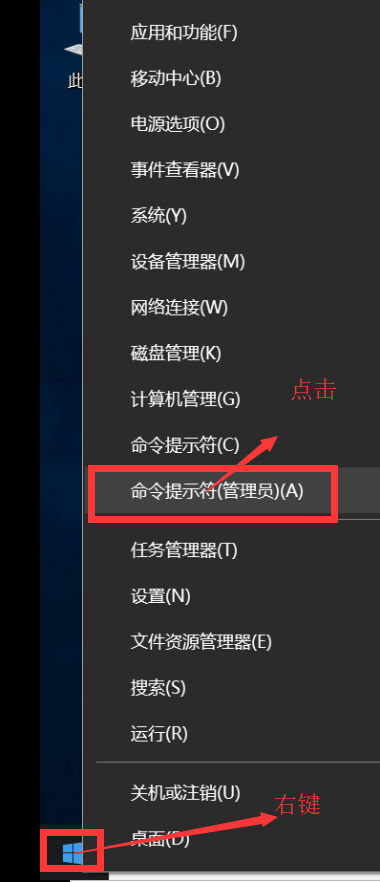web环境搭建 -- apache
1.首先准备资源,在官网下载 http://httpd.apache.org/download.cgi
选择最新版本下载:
点击2.4.33,跳转之后选择File for Microsoft Windows ,跳转之后选择 ApacheHaus
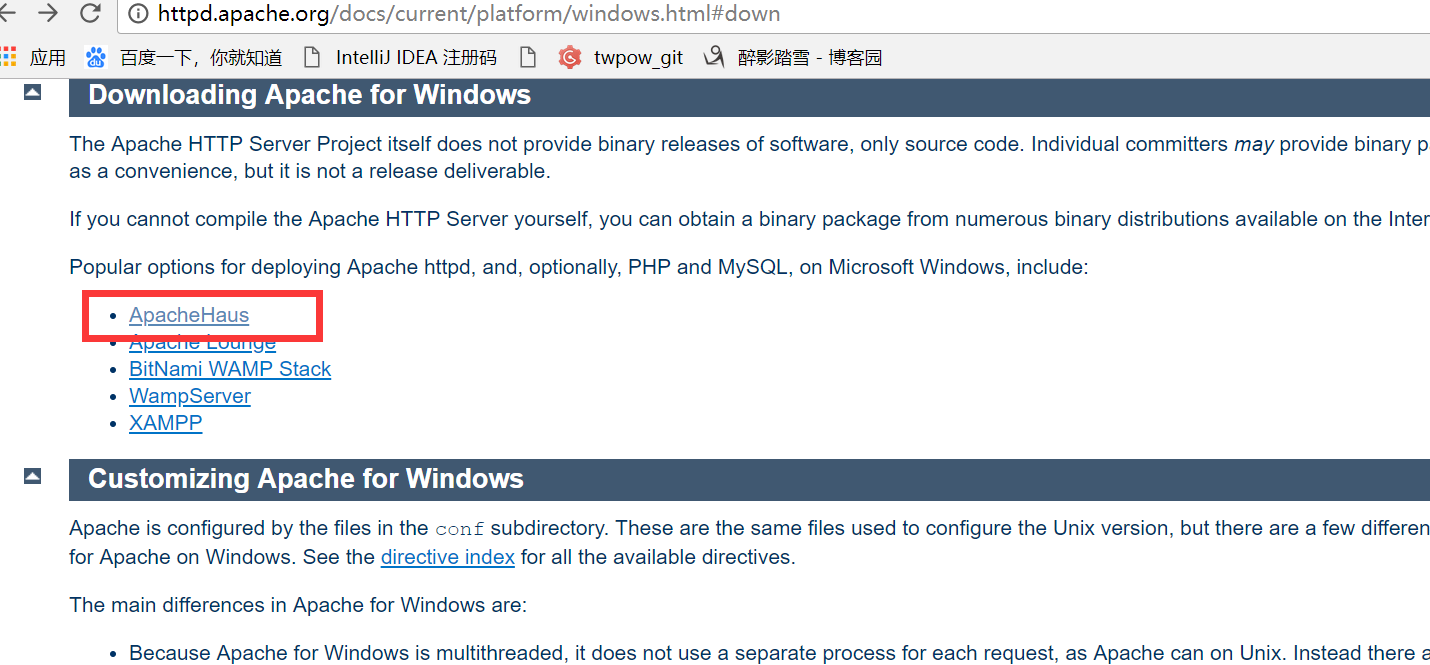
然后跳转页面之后选择符合自己系统的版本 ,我这里选择
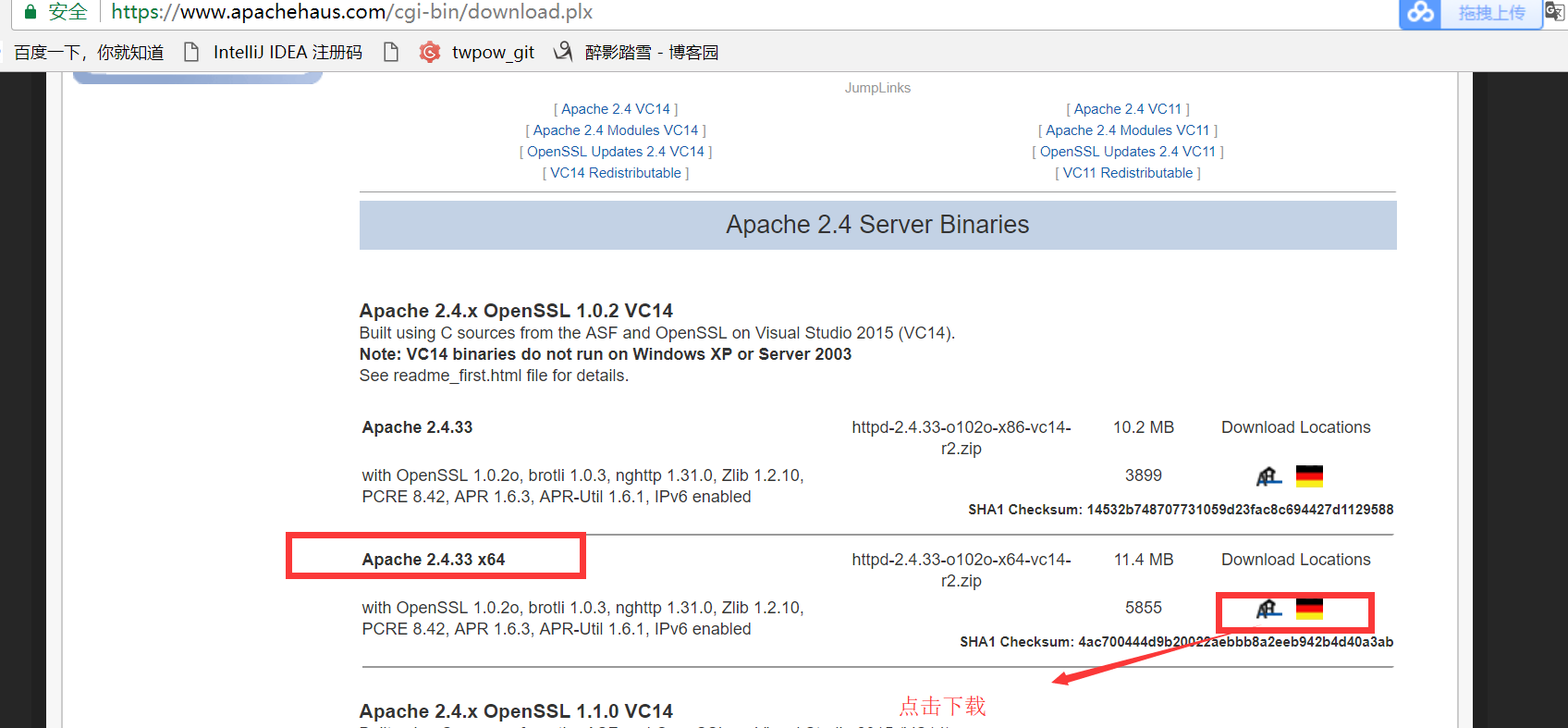
2.下载完成后,将文件解压缩到要安装的文件夹里 如:D:wamp\Apache
3.用记事本打开D:wamp\Apache\conf\httpd.conf文件:
a.找到 Define SRVROOT , 设置Define SRVROOT “D:wamp/Apache”。
eg:这里注意,分隔符要用 / 不要使用 \ ,否则可能会报错:Errors reported here must be corrected before the service can be started.
b.找到Virtual hosts,打开Include conf/extra/httpd-vhosts.conf
配置虚拟主机域名,注释httpd-vhosts.conf全部内容,复制新内容如下:
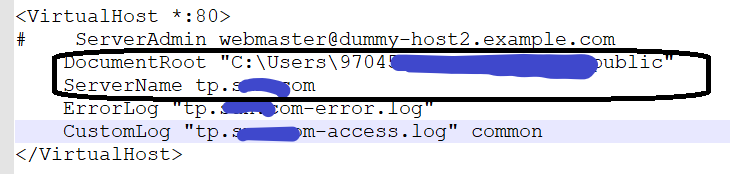
在本地hosts文件中添加 127.0.0.1 xx.xx.com 有二级域名的添加多个 virtualhost 选项 本地hosts文件中添加127.0.0.1 二级域名
4.使用管理员运行cmd 窗口,httpd -k install -n apache 安装apache服务,并将服务名称制定为apache
eg: -n apache 最好不要设置,选择默认,否则以后启动都要带着-n apache . httpd -k start -n apache
eg: 如果出现3里面的那个错误,就要回来检查下刚刚httpd.conf中设置的Define SRVROOT ,正不正确,改正之后从新运行
eg:如果出现AH00369: Failed to open the Windows service manager, perhaps you forgot to log in as Adminstrator? 这个是由于没有权限,请使用管理员模式i运行cmd窗口
5.打开D:wamp\Apache\bin\ApacheMonitor.exe 打开Apache控制台。点击start后,查看是否启动成功,如果成功,则浏览器中输入http://localhost,会出现正常页面显示
如果报错:
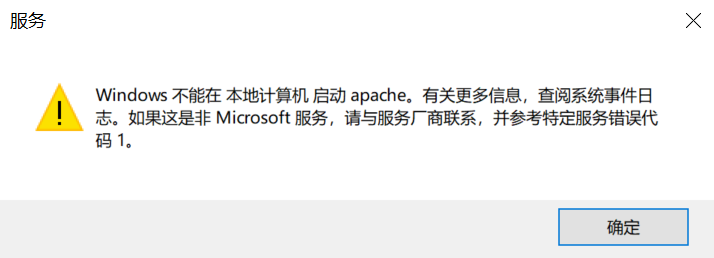
首先,打开运行窗口,输入regedit

在打开的窗口中选择HKEY_LOCAL_MACHINE\SYSTEM\CurrentControlSet\services\HTTP,在右侧找到Start
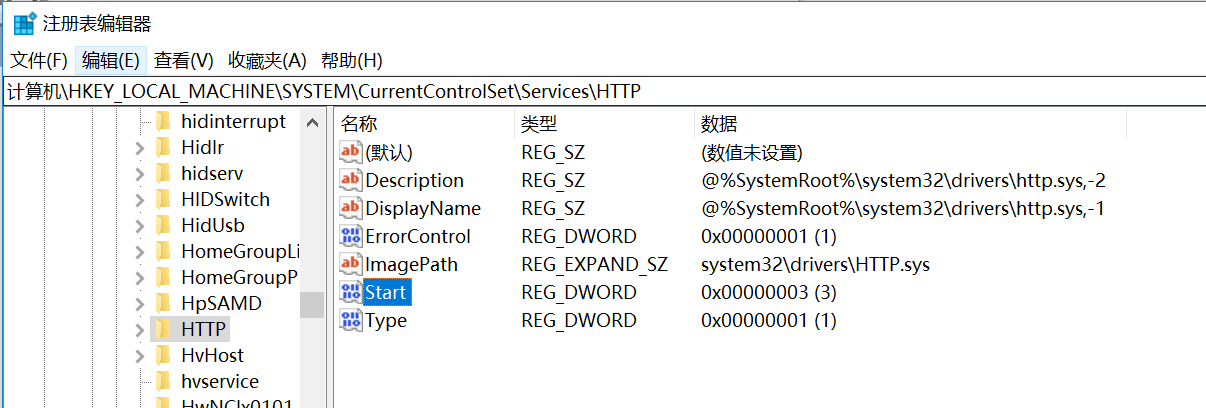
默认值一般都是3 ,把他改为0 ,然后重启电脑,发现已经可以正常启动了,ok,完成
6.管理员运行cmd窗口 就可以 httpd -k start|stop|restart -n apache 了
ps: 不知道怎么以管理员运行cmd的,有一个简单的方法,就是直接在开始菜单右键,直接选择就好了,如图: